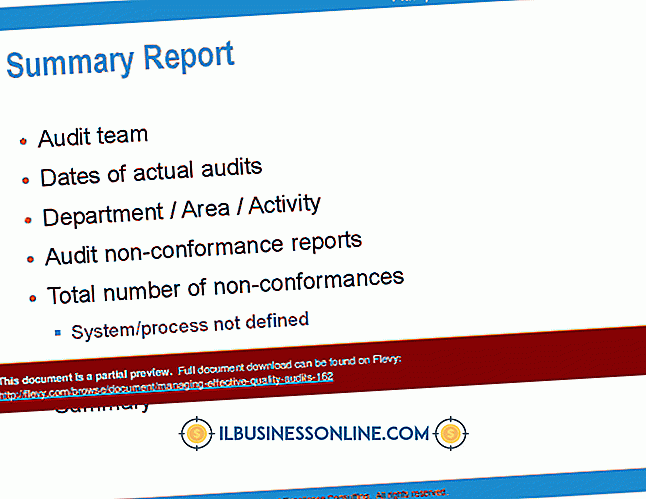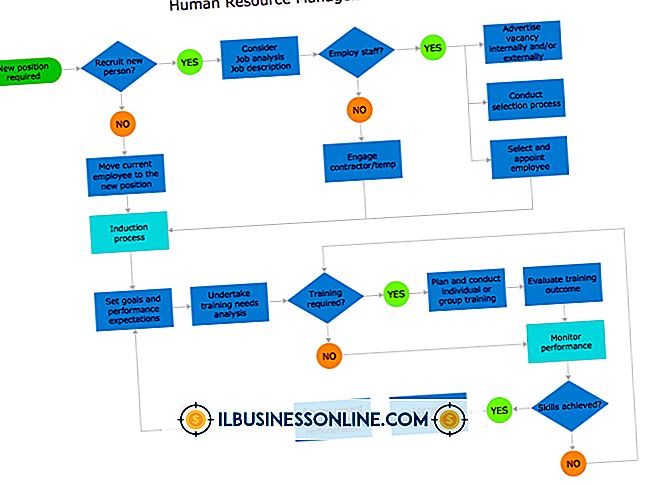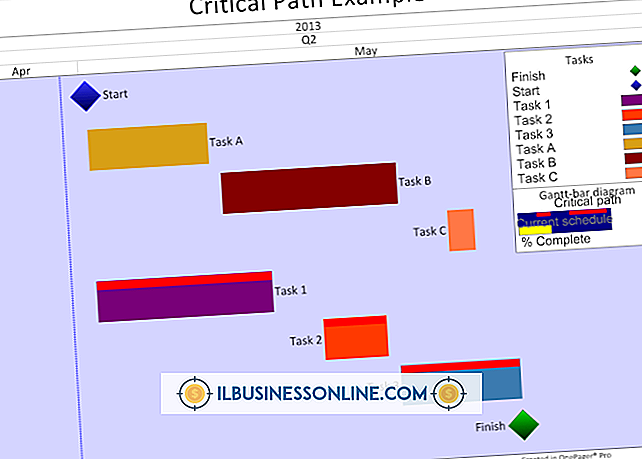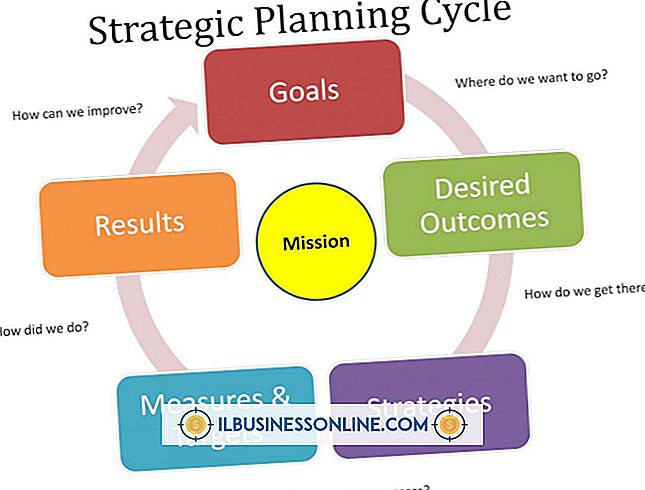Cách sử dụng $ Đăng nhập Excel

Đôi khi, ký hiệu đô la trong Microsoft Excel chỉ là ký hiệu đô la, được sử dụng để chỉ ra rằng một số được báo cáo bởi một doanh nghiệp hoặc trong tài chính cá nhân của ai đó là bằng tiền Mỹ. Nhưng ký hiệu đô la trong Excel cũng có thể được sử dụng trong các tham chiếu công thức để chỉ ra cái được gọi là tham chiếu tuyệt đối đến một ô cụ thể, nghĩa là nó sẽ không thay đổi khi công thức được sao chép vào các ô liền kề trong bảng. Theo mặc định, một tham chiếu ô tương đối cập nhật khi được sao chép được sử dụng trong các công thức Excel.
Tham chiếu ô trong công thức Excel
Khi bạn tạo công thức trong một ô Excel, bạn sẽ thường xuyên bao gồm một tham chiếu đến một ô khác trong bảng tính. Đây là cách bạn tính toán các công thức dựa trên dữ liệu khác trong bảng tính, cho phép kết quả cập nhật nếu dữ liệu cơ bản thay đổi. Ví dụ: công thức = (A2 * 5) + B2 sẽ lấy giá trị trong ô A2, nhân nó với năm và thêm giá trị trong ô B2.
Nếu bạn kéo hoặc sao chép một công thức như vậy xuống hoặc trên một bảng tính để sao chép nó vào các ô bổ sung, nó sẽ tự động điều chỉnh trong các ô mới. Nó sẽ điều chỉnh các tham chiếu để trỏ đến các ô có cùng số đơn vị ở bên trái hoặc bên phải và trên cùng hoặc dưới cùng so với khoảng cách từ ô công thức ban đầu đến các ô mà nó đề cập đến.
Ví dụ: nếu bạn kéo hoặc sao chép công thức ví dụ ở trên xuống một ô, nó sẽ trở thành = (A3 * 5) + B3 trong ô mới. Điều này hữu ích khi bạn muốn thực hiện các tính toán tương tự bằng cách sử dụng các yếu tố tương ứng của các hàng và cột.
Tham chiếu tuyệt đối trong Excel
Trong một số trường hợp, bạn không muốn mọi tham chiếu trong công thức Excel cập nhật khi bạn sao chép công thức sang các ô mới. Ví dụ, hãy tưởng tượng nếu một yếu tố trong công thức là hằng số mà bạn cần sử dụng khi tính toán dữ liệu dựa trên các bộ giá trị khác nhau, chẳng hạn như lãi suất ổn định được sử dụng để tính các khoản thanh toán cho vay dựa trên số tiền vay khác nhau hoặc giá của một loại hàng hóa cụ thể mua với số lượng khác nhau.
Trong tình huống như vậy, bạn có thể sử dụng cái được gọi là tham chiếu tuyệt đối trong Excel, sẽ không thay đổi khi bạn kéo hoặc sao chép nó từ ô này sang ô khác. Để tạo một ký tự, trước chữ cái hàng và số cột có ký hiệu đô la, vì vậy A3 trở thành $ 3 đô la . Khi bạn kéo hoặc sao chép công thức có kết hợp các tham chiếu tuyệt đối và tương đối thông qua bảng tính, chỉ các tham chiếu tương đối sẽ được cập nhật.
Sử dụng tài liệu tham khảo hỗn hợp trong Excel
Trong một số trường hợp, bạn có thể muốn cột trong tham chiếu cập nhật nếu công thức được sao chép hoặc kéo sang trái hoặc phải nhưng muốn phần tử hàng giữ nguyên nếu công thức được di chuyển lên hoặc xuống. Trong các tình huống khác, bạn có thể muốn hàng thay đổi trong khi cột được bảo toàn.
Điều này thường hữu ích nếu bạn có một hàng hoặc cột của các điểm dữ liệu sẽ được sử dụng trong nhiều tính toán liên quan đến các điểm dữ liệu khác trong cùng một cột hoặc hàng. Để chỉ giữ lại hàng hoặc cột, trước chữ cái hàng hoặc số cột có ký hiệu đô la để tạo ra cái được gọi là tham chiếu hỗn hợp.
Ví dụ: " $ A3 " sẽ duy trì hàng khi được kéo hoặc sao chép, trong khi " A $ 3 " sẽ chỉ giữ lại cột.
Dấu hiệu đồng đô la cho tiền tệ
Bạn cũng có thể muốn sử dụng ký hiệu đô la trong Excel để thể hiện đồng tiền của Hoa Kỳ. Bạn có thể chỉ cần nhập một ký hiệu đô la trong một ô để chỉ đô la và xu.
Bạn cũng có thể sử dụng các công cụ định dạng của Excel để tự động biểu thị các số dưới dạng tiền tệ. Để làm như vậy, hãy chọn một ô, nhóm ô, hàng hoặc cột và nhấp vào tab "Trang chủ" trong menu ruy băng của Excel. Nhấp vào dấu " $ " trong nhóm biểu tượng " Số " trong menu để đặt các ô vào định dạng Kế toán.
Nếu bạn muốn tùy chỉnh định dạng hơn nữa, hãy nhấp vào hộp bật ra bên cạnh từ " Số " trong menu ruy băng.